透過撥入或註銷電話號碼連線至Microsoft Teams 會議。 以參與者、演示者或召集人身分撥入。 撥出至您的電話號碼或其他人的電話號碼。 進入會議後,使用雙色調多頻 (DTMF) 命令來管理音訊會議體驗。
附註: 在 Teams 中,電話會議負責人稱為演示者。 會議召集人會自動加入成為主席。
透過電話撥入Teams會議
撥打會議的其中一個撥入號碼來加入Teams會議。 會議邀請中提供撥入號碼。
[尋找當地號碼] 連結會列出您可以用來加入會議的多個國家/地區的所有電話號碼。
一旦您連線到通話,請使用 DTMF 命令將您的線路設為靜音,或聆聽通話中的人員清單。 以下是電話會議中可用的一般 DTMF 命令:
|
DTMF 程式代碼 |
描述 |
|---|---|
|
*1 |
私下播放可用 DTMF 命令的描述。 |
|
*3 |
私下播放音訊會議中每位參與者的名稱。 |
|
*4 |
將物件設為靜音,或傳回靜音控制給參與者。 重要: 關閉觀眾靜音並不會取消個別參與者的靜音。 當您關閉物件靜音時,參與者會聽到一則訊息,說明如何自行取消靜音。 |
|
*5 |
舉手或降低您的手。 |
|
*6 |
將麥克風設為靜音或取消靜音。 |
|
*7 |
鎖定或解除鎖定音訊會議。 |
|
*8 |
准許目前在大廳的所有參與者加入音訊會議。 使用此命令之後,大廳內的任何人都可以進入會議。 |
|
*9 |
開啟或關閉加入和離開通話的參與者的公告。 會議中的每個人都會聽到公告。 |
|
*21 |
准許所有在大廳等候的出席者。 |
|
*22 |
將召集人以外的所有人設為靜音。 |
|
*23 |
開啟或關閉進入/結束宣告。 |
撥入Teams會議
在 Microsoft Teams 中,撥入會議可讓參與者透過電話加入會議的音訊部分。 當某人無法使用計算機進行音訊時,這項功能就很實用。
人員 撥入的人員可以透過行動電話或有線電話,在會議期間聽到並說話。 他們可以在第二個裝置上加入以檢視共享的內容。
若要使用您的電話號碼撥入會議:
-
選 取Teams中的行事曆
-
選取會議。
-
選取 [加入]。
-
在預先加入畫面上選取 更多加入選項 。
-
選 取 [撥號給我]。
-
輸入您希望會議撥號的電話號碼,然後選取 [ 撥號給我]。
-
說「確定」或按 1 以加入會議。
-
掛斷或選取會議視窗中的 [中斷 連線] 以結束通話。
若要在會議期間打電話給其他人以電話加入:
-
在會議控件中選 人員
-
在 [ 邀請某人] 或 [撥打號碼] 中新增電話號碼。
-
選取 [新增電話]。
-
該人員必須說「確定」,或按 1 才能加入。
-
掛斷或選取會議視窗中的 [中斷 連線] 以結束通話。

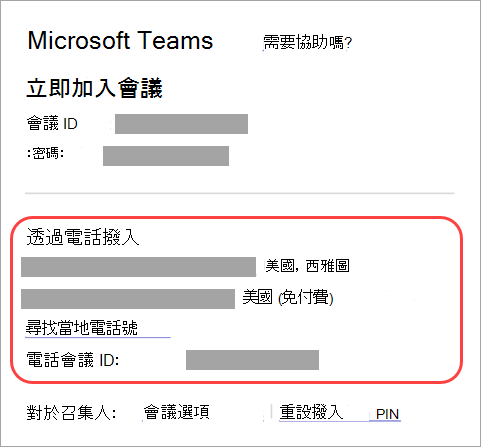

![[人員] 或 [顯示參與者] 按鈕](/images/zh-tw/f74af4a7-4e65-4174-a12a-ae68fa7f00a5)









